
INHOUDSOPGAWE:
- Stap 1: Eerstens moet u 'n herstelbeeld van u Chromebook maak, sodat u alles kan doen om u Chromium -bedryfstelsel te verwyder
- Stap 2: om met OS -verwante dinge te begin mors, moet u u Chromebook in die ontwikkelaarmodus sit
- Stap 3: U moet Crouton kry
- Stap 4: U moet die uitbreiding van Crouton -integrasie kry
- Stap 5: Laastens, ons begin met die gebruik van bevele om u eie Ubuntu -lessenaar te begin
- Outeur John Day [email protected].
- Public 2024-01-30 07:25.
- Laas verander 2025-01-23 12:53.

Ek het 'n rukkie gelede hierdie Samsung Chromebook gekry. Sedert ek dit gekry het, wou ek dit verander om beter te wees. Om programme wat nie net van die Chrome -webwinkel afkomstig is nie, te kan hanteer. Ek het uiteindelik die pad gevind. Linux Ubuntu is 'n uitstekende manier om die gebruik van 'n chromebook tot 'n maksimum te benut en dit nog meer te maak.
Dit is so maklik om enige Chromebook in 'n Ubuntu -lessenaar te verander. Dit kom eintlik neer op 3 dinge. U moet die ontwikkelaarmodus inskakel, die uitbreiding van die crouton -installeerder aflaai op die Chrome -winkel, voer 'n paar maklike opdragte in die chrome -dop, oftewel crosh, dan geniet u dit.
Dit is net die kort weergawe. Kom ons gaan daarin en verander ons Chromebooks.
Stap 1: Eerstens moet u 'n herstelbeeld van u Chromebook maak, sodat u alles kan doen om u Chromium -bedryfstelsel te verwyder

Kry hierdie program in die Chrome -webwinkel om 'n herstelbeeld te maak. Dit word chroomherstelprogram genoem. U benodig 'n SD -kaart of USB met 4 GB of meer. Gebruik die app en volg die instruksies om 'n herstelbeeld af te laai.
Die skakel na hierdie app is:
Stap 2: om met OS -verwante dinge te begin mors, moet u u Chromebook in die ontwikkelaarmodus sit

! ! Ontwikkelaarmodus sal ALLE plaaslike data uitvee, 'n rugsteun van u data maak! !
Dit is baie maklik om u Chromebook in die ontwikkelaarmodus te plaas. By die meeste Chromebooks moet u esc hou. en verfris, tik dan op krag. As dit nie werk nie, kyk hoe u dit op u spesifieke Chromebook kan doen. Sodra u dit gedoen het, sal u 'n eng rooi uitroepteken sien. Moenie aandag gee aan die skerm nie, volg die aanwysings om OS -kennisgewings uit te skakel. Dan hoor u 2 piep, dan begin dit in die ontwikkelaarmodus van Chrome.
Stap 3: U moet Crouton kry
Crouton is die lêer wat Ubuntu sal huisves en dit kan help om chroom te laai. Crouton gebruik 'n chroot -omgewing om Chrome en Ubuntu saam te bestuur. Crouton bevat alle verskillende variasies van Ubuntu, soos Kubuntu (KDE), Xubuntu (XFCE) en ander. Soek Ubuntu -variasies om te sien wat die beste by u pas. Ek stel Xfce voor omdat dit bedoel is vir 'n Chromebook met 2 GB of meer ram. Dit is ook redelik eenvoudig, maar Kde is regtig te eenvoudig.
Die skakel vir die nuutste weergawe van crouton is:
Stap 4: U moet die uitbreiding van Crouton -integrasie kry

U moet die uitbreiding van die crouton -integrasie op die Chrome -webwinkel kry. Hierdie uitbreiding help om crouton, die lêer wat ons gaan aflaai, aan u Chromebook te koppel. Hierdie metode laai Ubuntu langs 'n Chromebook. Ubuntu en Chrome loop langs mekaar.
Die skakel as u hierdie uitbreiding nie kan vind nie, is:
Stap 5: Laastens, ons begin met die gebruik van bevele om u eie Ubuntu -lessenaar te begin



Daar is nie baie opdragte nodig om dit te doen nie. Dit is redelik maklik.
1. Om Crosh oop te maak, druk ctrl-alt-t
2. Tik dan dop
3. Tik die volgende opdrag, noudat u in die dop is: sudo sh -e ~/Downloads/crouton -t xfce, x11, xiwi
Verander die term 'xfce' in die opdrag na die weergawe van Ubuntu wat u gekies het. Eenheid werk nie op ARM Chromebooks nie. Om te kyk of u 'n ARM Chromebook het, moet u die Cog -app in die Chrome -webwinkel kry.
Kogelskakel:
4. Nadat dit afgelaai is, vra dit 'n gebruikersnaam en 'n wagwoord. Die wagwoord is onsigbaar as u tik. Hierdie aanmelding en wagwoord word gebruik vir alles in Ubuntu. Om u Ubuntu -lessenaar te begin, tik die volgende opdrag in die dop: 'sudo startxfce4' of vervang die xfce4 -term deur die weergawe wat u gekies het. Die opdrag maak verbinding met u crouton -uitbreiding en begin dan u eie Ubuntu Chromebook.
Aanbeveel:
Hoe om 'n ou/beskadigde rekenaar of skootrekenaar in 'n mediaboks te omskep: 9 stappe

Hoe om 'n ou/beskadigde rekenaar of skootrekenaar in 'n mediaboks te verander: in 'n wêreld waar tegnologie die vinnigste vorder as ons, raak ons geliefde elektronika al te vinnig uitgedien. Miskien klop jou immer liefdevolle katte jou skootrekenaar van die tafel en breek die skerm. Of wil u dalk 'n mediaboks vir 'n slim -TV hê
Hack the Spy Ear en leer hoe om 'n kring te omskep: 4 stappe (met foto's)

Hack die Spy Ear en leer hoe om 'n kring te omskep: hierdie instruksies stel die eerbiedwaardige Spy Ear bekend in besonderhede en hoe ek 'n kring kan omskakel. Waarom verdien hierdie toestel sy eie instruksies?:-U kan 'n Spy Ear vir 'n dollar koop ! -Dit kan klanke tot 60 dB of 'n faktor van 1000 versterk
Hoe om diere te omskep met behulp van GIMP (gratis sagteware): 5 stappe

Hoe om diere te omskep met behulp van GIMP (gratis sagteware): Ek sal u leer hoe om 2 diere te omskep tydens hierdie instruksies. U kan hierdie metode van morfering gebruik vir enige dier of vir enige skepping wat u kan vind. Wys my u skeppings met behulp van hierdie maklike gids! Dinge wat u benodig: rekenaar, kreatiewe mi
Hoe om 'n Silverlit/airhogs Xtwin in 'n modelvliegtuig te omskep: 9 stappe
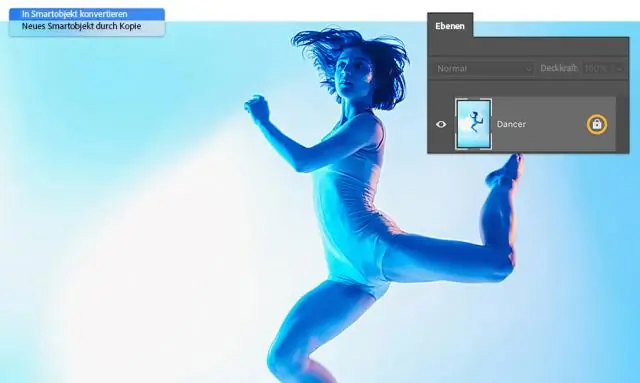
Hoe om 'n Silverlit/ airhogs Xtwin in 'n modelmodel te omskep: Hierdie instruksie handel oor die omskakeling van 'n intreevlak RC -vliegtuig, soos die Silverlit/ Airhogs 'Xtwin', om soos 'n regte vliegtuig te lyk. Voordat ons begin, moet u weet dat dit sal WEES BAIE MOEILIK, FEIT NABY ONMOONTLIK OM JOU OORSPRONG TE HERBOU
Hoe om 'n ou hardeskyf in tyd -gadget te omskep: 13 stappe

Hoe om 'n ou hardeskyf in 'n tyd -gadget te omskep: … Hallo almal, so, wat gaan ons vandag herwin? Kom ons kyk wat ons in die groot boks het. Ek is redelik seker dat ons iets sal vind om mee te begin. Wel, dit is 'n hardeskyf … nog een … nog twee … nog baie meer; intern, ekstern, IDE, SC
